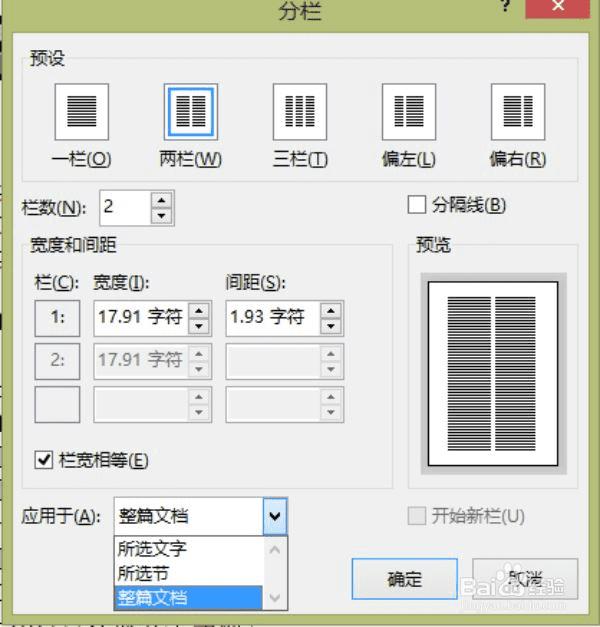如何在word中对页面的文字进行分栏?
如何在word中对页面的文字进行分栏?
word怎么对页面的文字进行分栏;下面小编将为大家带来word对页面的文字进行分栏的图文教程;一起去看看吧!
方法:
1、选中你想要分栏的内容,找到工具栏中的“页面布局”
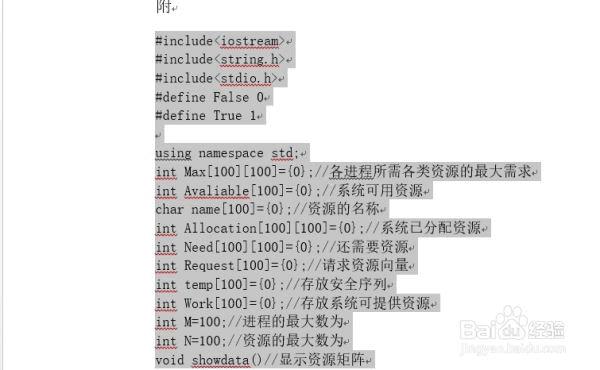
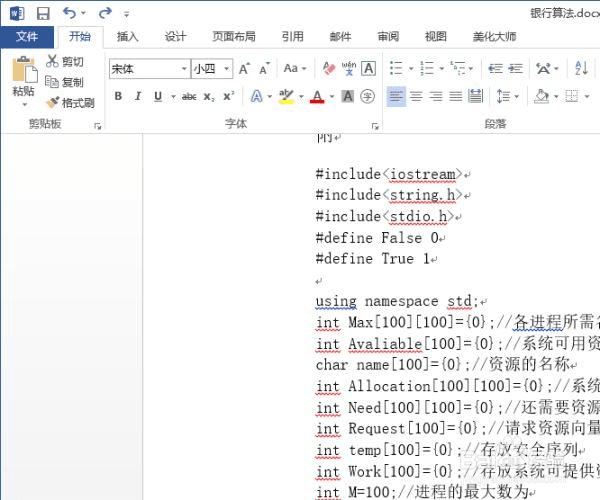
2、选择好工具栏中的”页面布局“后,再选择它下方的”分栏“
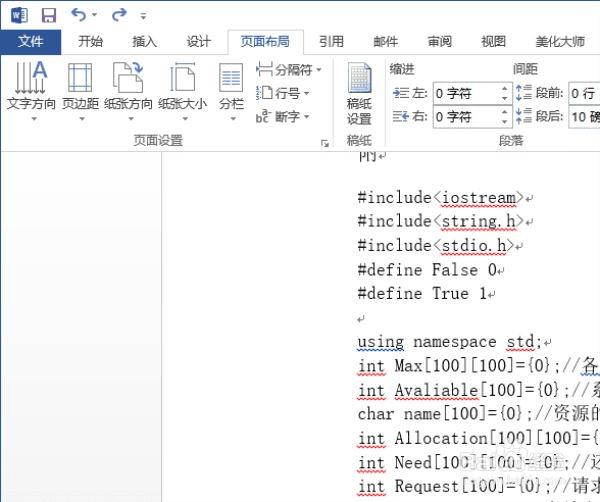
3、打开下拉菜单,就直接可以选择你的需要分成几栏,一般来说分成两栏就可以了
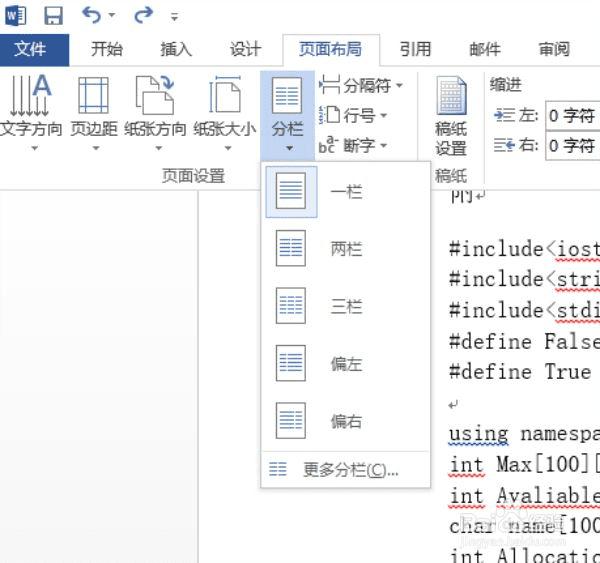
4、如果你还有什么特别的要求你可以选择最下方的”更多分栏“,然后会跳出如图所示的窗口,你可以对你分栏的内容进行设置,比如分成两栏时你可以选择是偏左还是偏右,这都是根据自己的需要进行设置
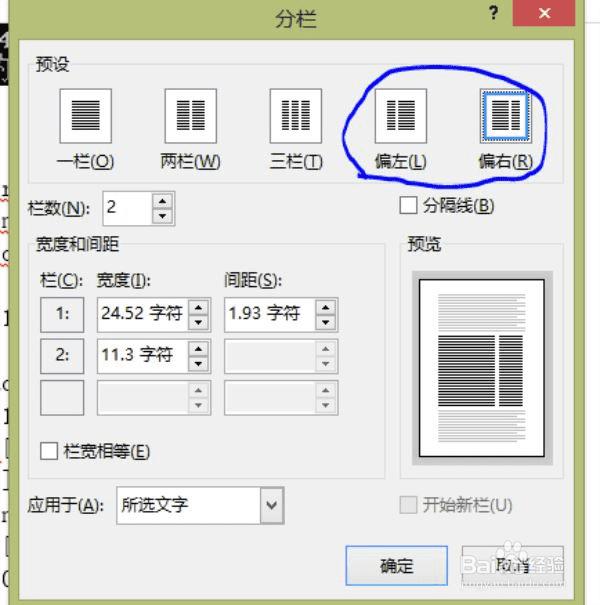
5、当然如果需要要的话你还可以对你分栏的内容添加分隔线,位置如图所示
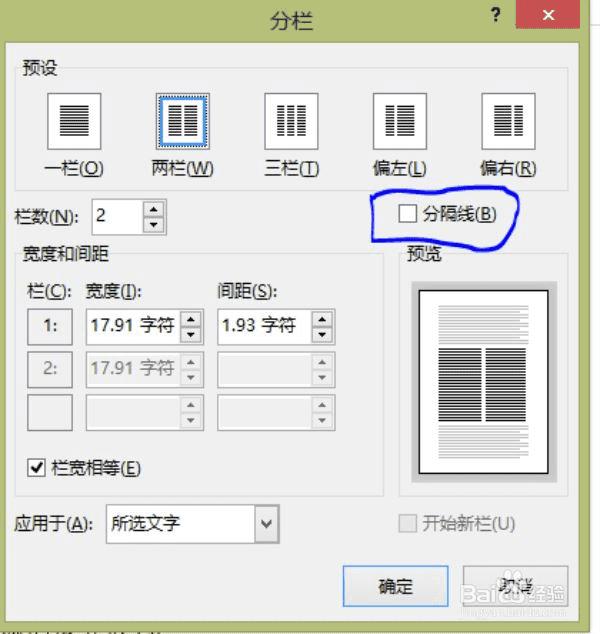
6、分栏的宽度和高度也自己可以设置,注意单位是”字符“
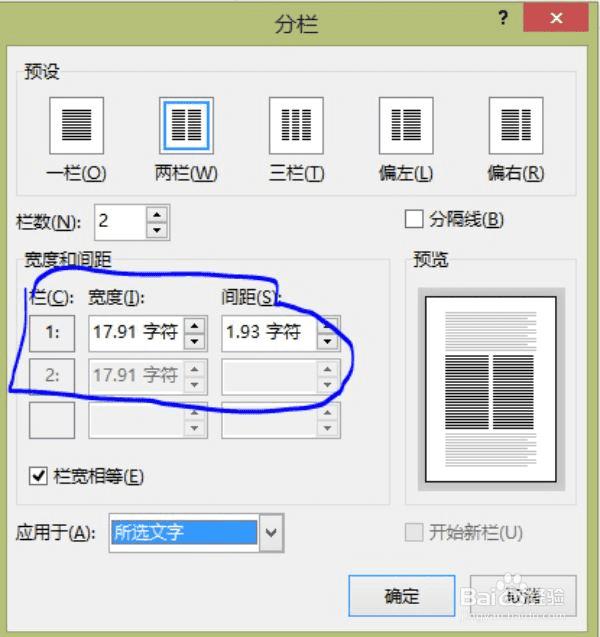
7、最后如果你想对整篇文档进行分栏处理的话,选择如图所示的”整篇文档“即可